Ваш iPhone способен на гораздо большее, чем просто телефонные звонки и сообщения. Благодаря своим передовым технологиям он может служить мощным устройством для записи голоса.
Независимо от того, являетесь ли вы студентом, желающим записывать лекции, музыкантом, пытающимся запечатлеть вдохновение, или профессионалом, проводящим интервью, ваш iPhone поможет вам. В этом подробном руководстве мы рассмотрим различные аспекты записи голоса на вашем iPhone, предоставив подробные инструкции и полезные советы. Мы рассмотрим встроенное приложение Apple «Диктофон», изучим альтернативы, такие как сторонние приложения и внешние микрофоны, и обсудим лучшие практики для записи высококачественного звука. К концу этого руководства вы приобретете необходимые знания и навыки, чтобы превратить свой iPhone в надежную и универсальную машину для записи голоса.
Раскрытие потенциала Диктофона
Приложение Apple «Диктофон» предустановлено на всех iPhone и предоставляет пользователям простой способ записи звука. Чтобы начать использовать эту функцию, выполните следующие действия:
Подготовка
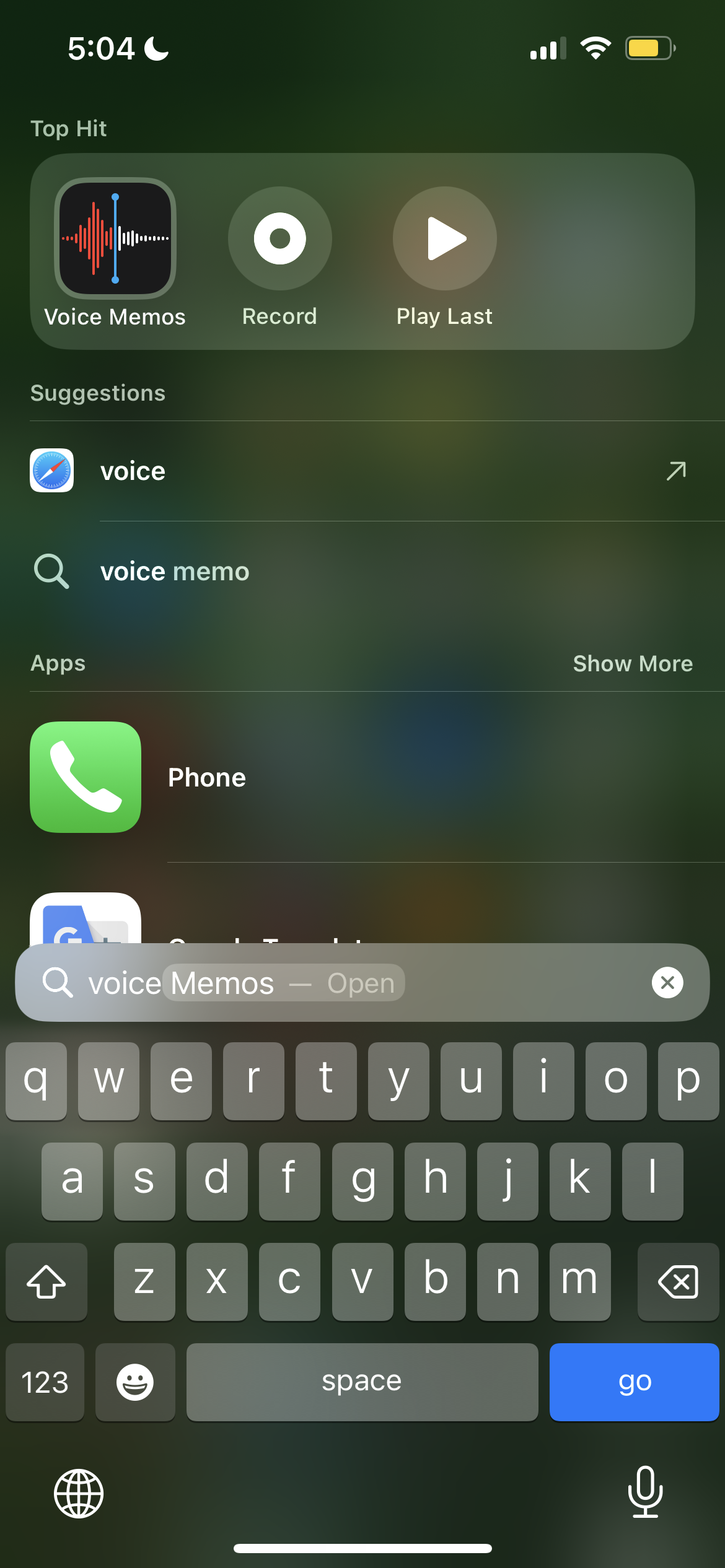
- Поиск приложения: найдите Диктофон либо в папке «Утилиты», либо прямо на главном экране. Если он скрыт, проведите пальцем вниз по главному экрану, чтобы открыть строку поиска, и введите «Диктофон», чтобы быстро найти его.
- Оптимизация настроек (необязательно): нажмите три точки в правом верхнем углу, чтобы получить доступ к настройкам. Рассмотрите возможность настройки следующего:
- Качество звука: выберите между «Без потерь» (более высокое качество, больший размер файла) или «Сжатый» (меньший размер файла, немного сниженное качество).
- Режим микрофона: выберите «Стандартный» для большинства ситуаций или «Стерео» для записи более широкого звукового поля, что идеально подходит для музыки или фоновых записей.
Запись
- Запуск магии: нажмите большую красную кнопку в центре экрана, чтобы начать запись. Наблюдайте за формой волны, визуализирующей записываемый звук.
- Перерыв: нужна пауза? Нажмите кнопку паузы (две вертикальные полосы), чтобы временно остановить запись. Готовы возобновить? Снова нажмите ту же кнопку, теперь превратившуюся в красный круг, чтобы плавно продолжить запись.
- Поиск уровня вашего голоса: поэкспериментируйте, говоря ближе или дальше от микрофона, чтобы добиться оптимального качества звука. Используйте форму волны в качестве ориентира для определения идеального расстояния.
Расширенные функции для улучшения
- Обрезка ненужных разделов: перетащите желтые маркеры в начале или конце формы волны, чтобы удалить ненужные части записи.
- Замена определенных частей: нажмите «Изменить», затем используйте функцию «Заменить», чтобы заменить неудовлетворительные сегменты улучшенными.
- Возобновление записи позже: в течение одного сеанса записи нажмите красную кнопку еще раз, чтобы продолжить с того места, где вы остановились.
Сохранение и совместное использование вашего творения
- Сохранение вашего шедевра: когда вы удовлетворены, нажмите «Готово», чтобы сохранить запись. Назовите свою запись описательно, чтобы ее было легко найти.
- Распространение звука: доступ к различным параметрам обмена через значок общего доступа (квадрат со стрелкой, направленной вверх), включая электронную почту, AirDrop, сообщения, заметки, службы облачного хранилища и многое другое.
Изучение альтернатив
Хотя «Диктофон» — отличный выбор для многих сценариев, существуют и другие варианты, которые предоставляют расширенные функциональные возможности, адаптированные к конкретным потребностям пользователя. Ниже мы рассмотрим сторонние приложения и внешние микрофоны, предназначенные для повышения возможностей записи вашего iPhone.
Сторонние приложения
- ScreenApp’s Voice Recorder: идеально подходит для подкастеров и интервьюеров. Это приложение предлагает такие функции, как настраиваемые аудиоформаты (WAV, MP3, PCM и т. д.), мощное шумоподавление, транскрипцию в реальном времени и оптимизированное управление файлами с помощью папок, тегов и интеграции с облачным хранилищем.
- Rev.com: идеально подходит для профессионалов, которым требуются точные транскрипции. Это приложение сочетает в себе возможности записи с эффективными многоязычными службами транскрипции, идентификацией говорящего и настраиваемой отметкой времени.
Внешние микрофоны
Инвестиции во внешний микрофон могут значительно улучшить качество звука при правильном использовании. Популярные варианты включают в себя:
- Shure MV88+ Video Mic: компактная конструкция типа «пушка», обеспечивающая чистый направленный звук, подходящий для отделения голосов от фонового шума.
- Rode VideoMic Me-L: легкий микрофон с зажимом, обеспечивающий звук вещательного качества для мобильных записей.
При использовании внешнего микрофона помните, что для подключения его к iPhone обычно требуется совместимый адаптер для порта Lightning. Всегда обращайтесь к руководствам по продукту для получения информации о надлежащих процедурах настройки.
Лучшие советы для освоения звука на iPhone
Чтобы максимально использовать потенциал встроенного микрофона вашего iPhone или подключенного внешнего микрофона, помните о следующих рекомендациях:
- Уменьшение фонового шума: выбирайте тихие места, когда это возможно. Если абсолютная тишина недостижима, используйте наушники с шумоподавлением или наушники со встроенными микрофонами.
- Приоритет четкой речи: четко произносите слова и воздерживайтесь от бормотания. Отрегулируйте темп — ни слишком быстрый, ни слишком медленный — для оптимизации разборчивости.
- Размещение микрофона: проверьте различные варианты размещения, чтобы определить оптимальное место для записи звука. Непосредственное обращение к микрофону обычно дает хорошие результаты. Для лекций или интервью держите iPhone под небольшим углом к желаемому объекту. В музыкальном контексте экспериментируйте с расстоянием и ориентацией, чтобы добиться идеального баланса между инструментами и вокалом.
- Редактирование для совершенства: даже безупречные записи могут потребовать незначительных улучшений. Воспользуйтесь функциями редактирования Voice Memos — обрезкой начала и конца, заменой отдельных сегментов — или при необходимости инвестируйте в дополнительное программное обеспечение.
Заключение
Исследуйте, учитесь и применяйте новые методы, чтобы раскрыть весь свой потенциал в записи голоса, используя только свой надежный iPhone. Наше всеобъемлющее руководство служит планом успеха, от выбора предпочтительных приложений до точной настройки аппаратных конфигураций. Вооружившись терпением, любопытством и целеустремленностью, отправляйтесь в увлекательное путешествие, чтобы стать опытным аудиофилом. Удачной записи!



